

Av Adela D. Louie, Senast uppdaterad: November 19, 2018
Våra mobila enheter fungerar som en av de mest värdefulla sakerna vi har. Det är därför de flesta människor skulle vilja ha lite integritet med vad deras mobila enhet innehåller. Vissa människor skulle vilja gömma kanske några bilder, meddelanden som du inte vill att andra ska se.
Allt eftersom tiden går, skulle vi lita mer på våra mobila enheter och det skulle vara den tid då du kan upptäcka att det finns några dolda appar i dem. Det är därför vissa skulle fråga hur man döljer appar på Android utan att rota sin enhet.
Tja, det finns faktiskt flera sätt hur man döljer appar på Android utan att rota din enhet. I den här artikeln kommer vi att visa dig de sätten att hjälpa dig att dölja dina appar som du inte vill att andra ska se på din Android-enhet. Du kan välja bland de metoder som vi kommer att visa dig för att du ska veta vilken som passar dig bäst.
Del 1: Hur man döljer appar på Android utan att rota eller en applikationDel 2: Hur man döljer appar på Android utan att rota med App HiderDel 3: Hur man döljer appar på Android utan att använda en startprogramDel 4: Slutsats
Folk läser ocksåAnvänd Kies för att säkerhetskopiera/återställa appar och inställningar på Galaxy S/NoteToppverktyg för att säkerhetskopiera dina appar och appdata för Android-enheter
I den här metoden kommer vi att visa dig hur du kan dölja appar på din Android-enhet bara genom att inaktivera den från din Android-enhets inställningar. På så sätt kommer appen som du vill dölja inte längre att visas på din Android-skärm. Här är stegen som du måste följa:
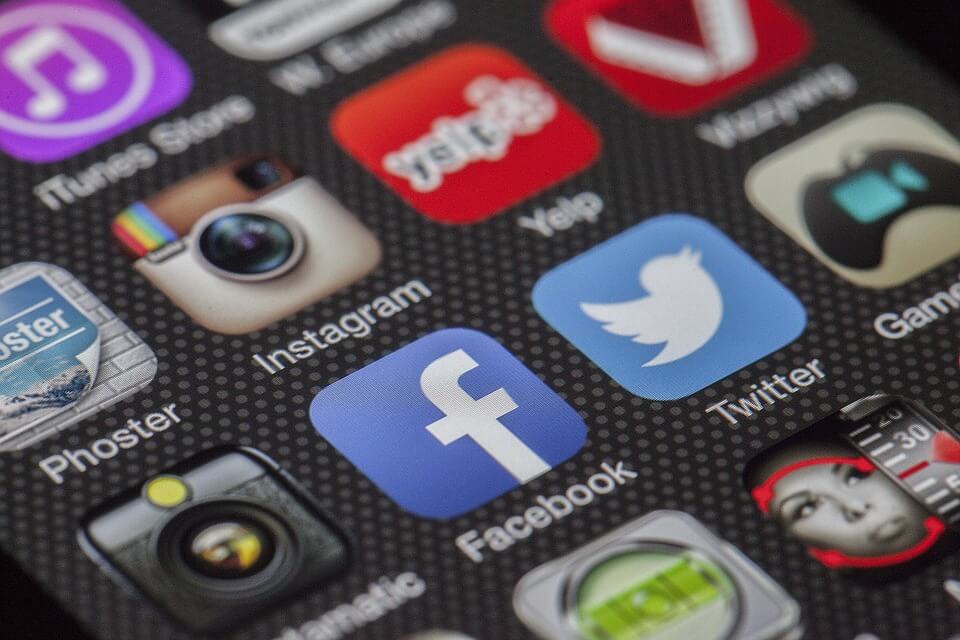
När du är klar med stegen som vi tillhandahållit kommer appen som du valde att inaktiveras att bli osynlig på din skärm och i din applåda.
Den här metoden fungerar dock bara på de förinstallerade appar som du har på din Android-enhet. Och om du vill dölja några tredjepartsapplikationer som du har på din Android-enhet är det bara att fortsätta läsa den här artikeln.
Vi är säkra på att du kanske har några tredjepartsprogram som du har på din Android-enhet, men du vill ändå inte rota din enhet. Det är därför vi har en launcher som vi kan rekommendera dig att använda.
Denna app är Nova Launcher. Denna applikation har faktiskt två versioner. Den ena är en version som kräver att du betalar för $1.99 och den andra är gratisversionen.
Men oroa dig inte för oavsett vad du väljer mellan de två, kommer det fortfarande att kunna hjälpa dig att dölja dina appar på din Android-enhet.
Så här kan du använda proversionen av Nova Launcher för att dölja dina appar direkt.
Så här kan du använda gratisversionen av Nova Launcher. Gratisversionen kommer inte att kunna dölja appen precis som proversionen men den kan fortfarande hjälpa dig att dölja din app på ett annat sätt.
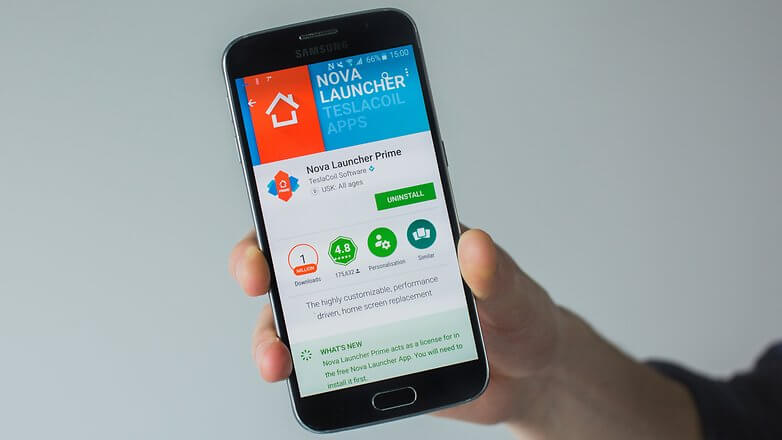
När du är klar har du framgångsrikt gömt appen du vill ha genom att täcka upp den med ett förklätt namn och en ikon. Ett smart sätt, eller hur?
En annan launcher som du kan använda är Apex Launcher. Denna launcher var faktiskt en bättre funktion när det gäller att dölja app på din Android-enhet utan att rota den. För att du ska börja dölja appar på din Android-enhet är det här vad du ska göra.
När du är klar med stegen kommer appen som du valde tidigare att döljas från din applåda. Och om du vill komma åt appen som du har gömt behöver du bara söka efter den från Google Sök-appen.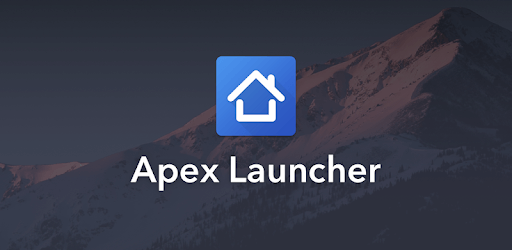
En mer launcher som du kan använda är Go Launcher. Denna launcher har för närvarande över 200 miljoner användare på grund av sin sofistikerade omdefinieringsupplevelse och ett stilfilter. Med den här startprogrammet kan du enkelt dölja dina appar. Allt du behöver göra är att följa stegen nedan.

Om du inte vill använda någon startprogram på din Android-enhet, så finns det ett annat sätt för dig att dölja appar på din Android-enhet utan att ha den rotad.
Smakämnen Privacy Hider är en app som du kan använda för att dölja dina appar på din Android-enhet på grund av dess fantastiska och kraftfulla funktioner. Med den här appen kommer du att kunna dölja alla hemliga appar som du har på din Android-enhet helt som om de inte ens var installerade på din Android-enhet. För att du ska börja dölja din app, här är vad du ska göra med Privacy Hider.
När avinstallationen är klar har du nu gömt den appen och ingen kommer att kunna se den på din Android-enhet. Det kommer inte också att visas på startprogrammet, på din applista eller ens på din apphantering från dina systeminställningar.
Du kanske undrar om vad som hade hänt med appen som du just har avinstallerat. Tja, du behöver inte oroa dig för det eftersom det bara är en av funktionerna i Privacy Hider.
Appen hade redan gjort en säker lagring så att alla appar som du väljer att dölja kommer att lagras. Och för att du ska komma åt de appar som du gömmer behöver du bara ditt lösenord och sedan börjar du titta på apparna.
En annan fantastisk funktion som Privacy Hider har är att den också har förmågan att gömma sig. Du kan göra detta genom att gå till startskärmen för Privacy Finder och sedan svepa från vänster och välja "Protection for Privacy Finder".
Därifrån har du några alternativ som du kan välja mellan. Du kan välja att få appen att se ut som en miniräknare eller en uppringare.
En annan är att du kan låsa appen med ett lösenord, ett fingeravtryck, ett mönster eller en säkerhetsfråga. Och när Privacy Hider väl är dold kommer ingen att kunna komma åt den utan koden som du har ställt in.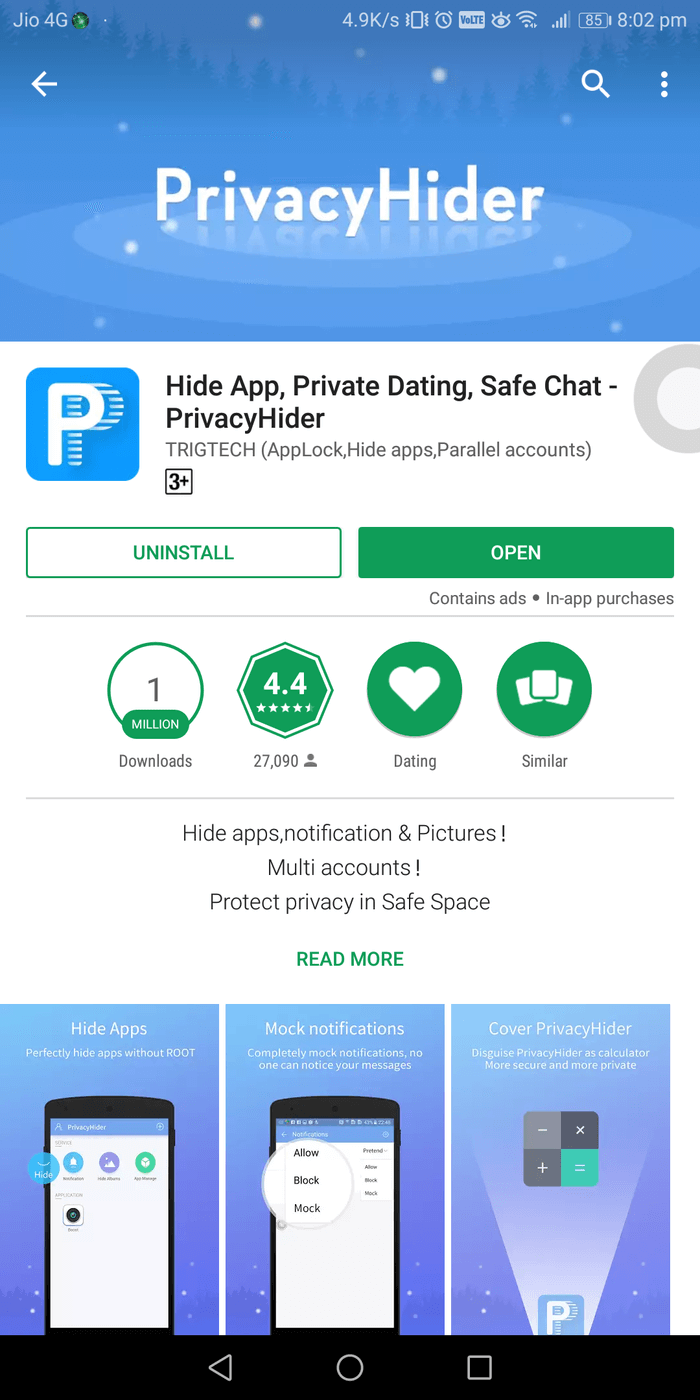
AppLock är en annan applikation som du kan använda som också har kraftfull säkerhet som kan hjälpa dig att skydda dina appar på din Android-enhet.
Men från själva namnet kommer du bara att kunna låsa en app från din Android-enhet men det kan hjälpa dig att dölja några av dina foton och videor. Det kan också hjälpa dig att skapa olika låsprofiler för flera personer. Så här börjar du använda AppLock.
En annan sak med AppLock är att den har en stark säkerhet och kan även ge en extra anpassningsfunktion. Dessa funktioner inkluderar att ändra temat för din Android-enhet och ha ett energisparläge.
Det finns dock några funktioner i AppLock som du kommer att behöva köpa online för att du ska kunna använda dem, till exempel foto-/videovalvet, låsbrytaren, slumpmässigt tangentbord och mer.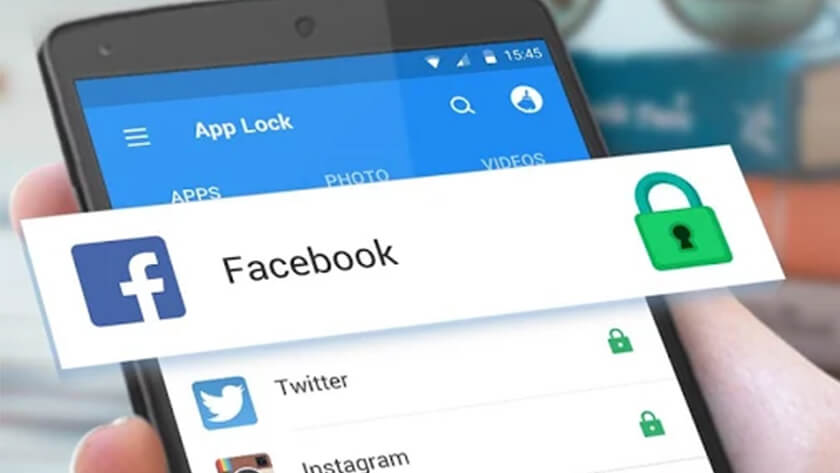
En annan app som du kan använda är PrivateMe app. Detta innehåller faktiskt med en hel del anpassning och funktioner.
Den här appen har också en containerapp som är avsedd för din Android-enhet. Den har förmågan till den virtualiserade isolerade miljön och kommer att tillåta andra appar att gömma sig inuti den.
Det som är bra med den här appen är att du inte längre behöver ha din Android-enhet rotad. På så sätt kommer den inte att stöta på garantin för din Android-enhet och du liksom andra appar kan köras inuti.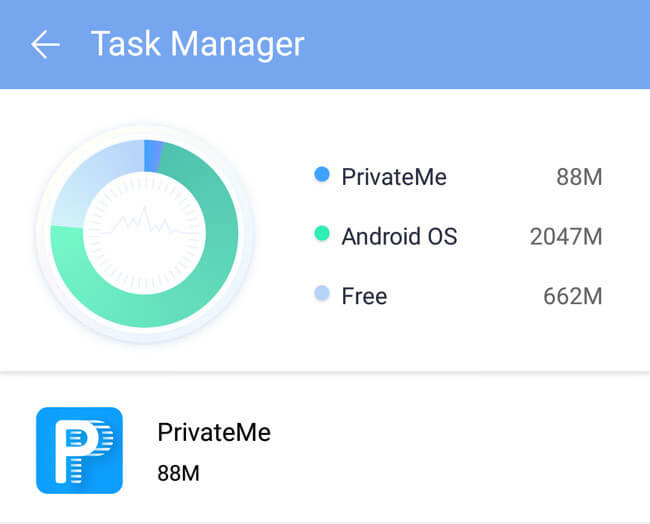
Så där har du det. Det finns faktiskt flera sätt som du kan välja mellan om du vill dölja några appar från din Android-enhet utan att rota den.
Allt du behöver göra är att välja vilket av följande som vi har nämnt ovan som perfekt passar dina behov.
Lämna en kommentar
Kommentar
Android Toolkit
Återställ raderade filer från din Android-telefon och surfplatta.
Gratis nedladdning Gratis nedladdningHeta artiklar
/
INTRESSANTTRÅKIG
/
ENKELSVÅR
Tack! Här är dina val:
Utmärkt
Betyg: 4.6 / 5 (baserat på 93 betyg)